- 平台
- 交易平台
- 用户指南
- NetTradeX 快速入门
- 如何设置指标和图线分析
如何设置指标和图线分析
在图表中,您可以设置指标和图线分析
1. 指标
您可以通过下列方法打开指标的对话框:
- 在主菜单中选择“图表”,在打开的下拉菜单中选择”指标” (指标将设置在当前的窗口中)。
- 右键点击图表,在下拉菜单中选择"指标"。
- 在工具栏内点击带有“F”的黄色的按钮 (指标将设置在当前的窗口中).
打开“指标” 窗口, 其中包含2部分: “可使用的指标:”和“指标设置”:
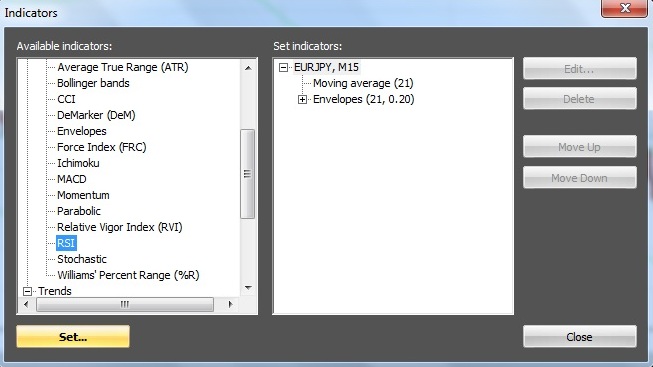
在“可使用的指标:”中,您可以选择指标并放置到图表中,点击 “设置”给定指标参数。
例如选择指标RSI,打开对话框:
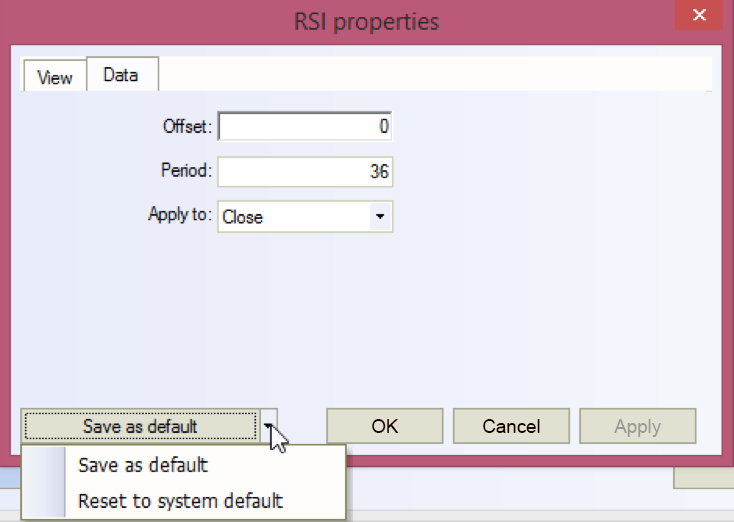
在设置指标参数后,点击“确定” ,指标被放置在图表中。
在“指标设置”窗口中您可以看到已经添加的指标,您也可以进行编辑,删除这些指标。保持修改点击 “关闭”按钮。
已使用的指标显示在图表中或图表的下方。
有几种指标中,您还可以给其设置“Moving Average”(移动平均线)。添加移动平均线- 在“指标设置”窗口中,左键点击指标,在左边的“可使用指标:”中选择并点击“设置”:
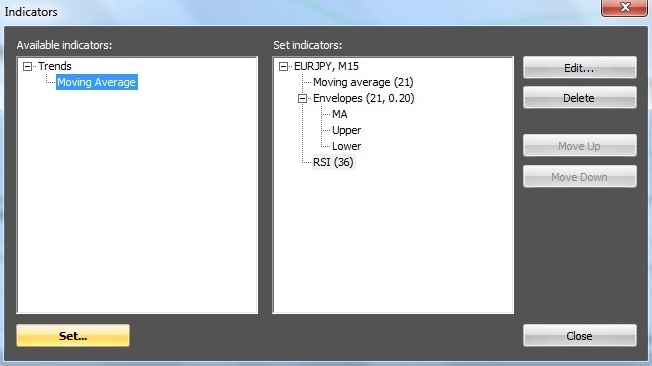
从列表中点选指标并点击 “设置” – 在打开的窗口中设置参数。
在我们的例子中,为指标RSI添加 “移动平均线” (水平线, 在指标RSI中可以添加和修改,如图线分析一样。):

2. 扩大图表区域
如果图表上有指标,例如RSI,Stochastic,它占据了图表的一个单独区域. 点击指标右上角的正方形, 可以将该指标的面积扩展到整个指标区域. 再次添加则返回正常显示
打开图线分析的有下列几种方法:
- 右键点击图表,在下拉菜单中选择”图线分析” .
- 在工具栏直接点击相应的按钮。
第一种方法打开的图线分析的列表:
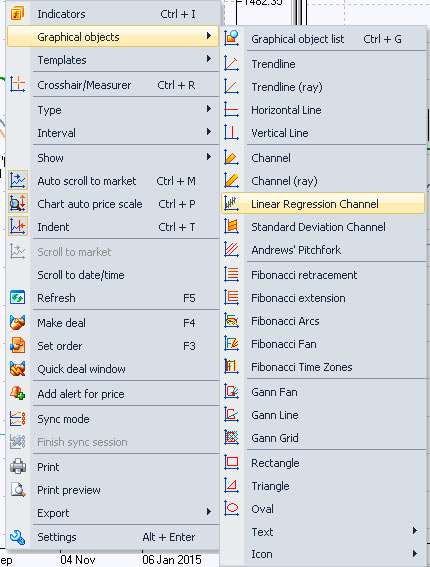
若要移动已安装的图线分析,点击并移动鼠标。
修改图线分析,鼠标双击图线分析打开参数的窗口。
